Эффективное использование панели задач Outlook 2007 [How-To]
Microsoft Office Microsoft Outlook 2007 / / March 17, 2020
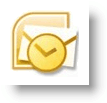
В занятом мире забывать о встрече или задании становится все легче и легче. Microsoft Outlook 2007 имеет функцию под названием To-Do Bar который я использую ежедневно, чтобы наметить мой день / неделю. Это очень настраиваемый, включает в себя Календарь, мой предстоящий Встречи, и мой Активные задачи.
Хотя он включен по умолчанию, я хотел бы сделать несколько настроек для полной оптимизации. Вот несколько советов, которые, я думаю, вам могут пригодиться.
Как расширить панель задач в Outlook
Во-первых, на всякий случай, если вы свернули свою панель задач, давайте сделаем ее снова видимой, установив ее обратно в Обычный или расширенный вид. Таким образом, вы можете воспользоваться To-Do Bar. Однако, как и все, что есть в Microsoft, всегда есть несколько способов выполнить одну и ту же задачу, как показано ниже:
1. щелчок Посмотреть меню, To-Do Bar тогда щелчокОбычный установить To-Do Bar в расширенном представлении
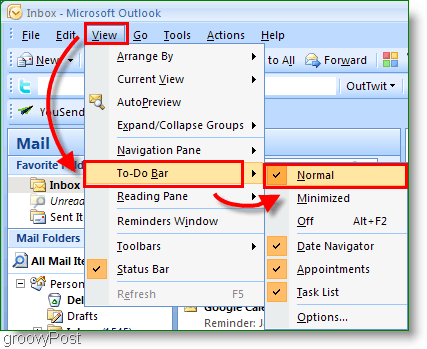
2. Опционально, просто щелчок Двойные стрелки<< на крайнем правом расширять To-Do Bar
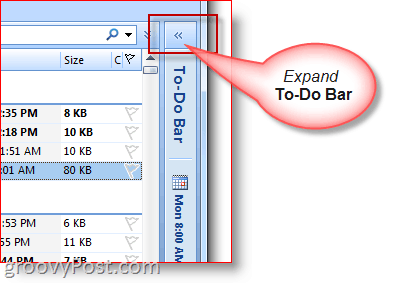
Как свернуть панель задач в Outlook
3. Если вам нужно больше места для написания / чтения электронной почты, вы также можете быстро свернуть панель дел
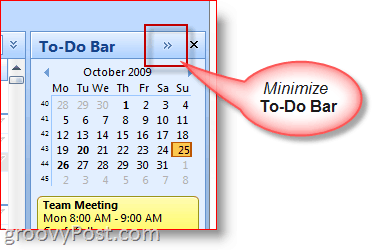
Как настроить отображение / параметры панели дел
4. Правый клик the Заголовок списка дел и щелчок функции, которые вы хотите включить / отключить или отображать / не отображать
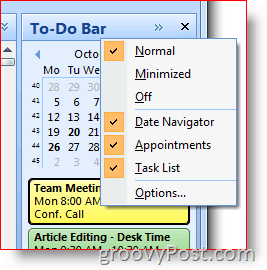
Используйте панель задач Outlook для создания встреч и задач
Вы можете перетащить практически любой элемент Outlook на панель задач Outlook. Эта функция отлично экономит время! Например, перетаскивание сообщения электронной почты в день в календаре создаст новую встречу, используя электронную почту в качестве тела сообщения приглашения календаря. Или, если вы перетаскиваете контакт Outlook в календарь панели дел, он будет адресован новому назначению календаря для этого контакта.
5. Быстро Создайте новые элементы календаря перетаскивание заметки, электронные письма, контакты или элементы задач на To-Do Bar календарь
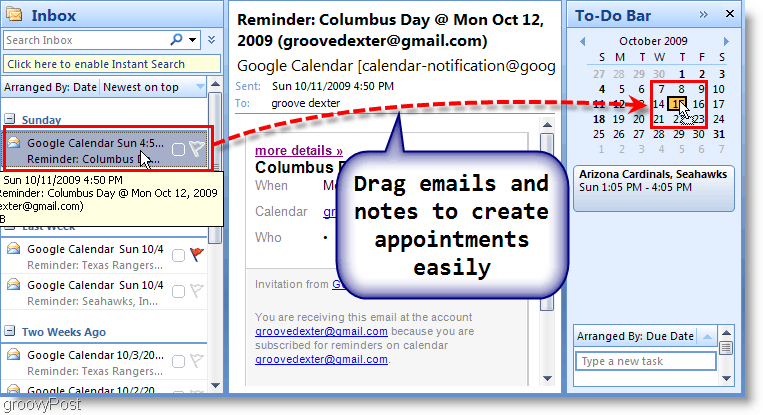
6. Вы также можете Тащить, тянуть Эл. адрес на Раздел задач из To-Do Bar создать новую задачу, используя данные из электронной почты
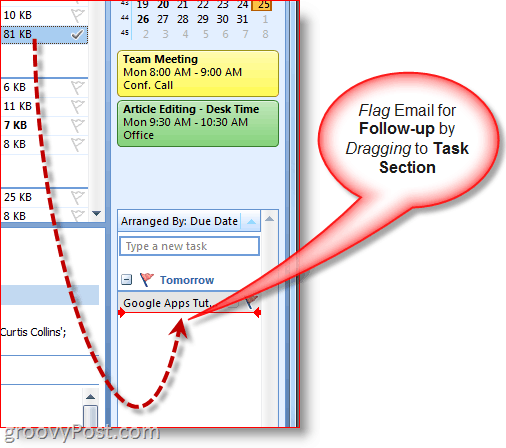
7. Еще один быстрый способ создания задач - это просто Тип задача непосредственно в самом To-Do Bar. Задачи, напечатанные в панели дел, будут отображаться под «Сегодня».
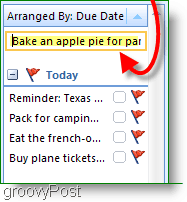
8. Просто щелчок Флаг последующих действий отметить задачу выполненной
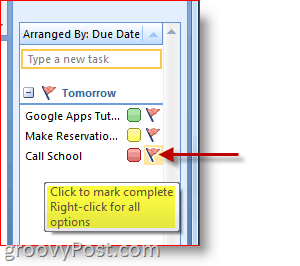
9.Правый клик Флаг последующих действий на задача для полного Меню настроек сделать все, начиная от добавления напоминания, удаления задачи, установки срока выполнения и т. д.

Назначить и настроить категорию и цвета
10.Правый клик овальный рядом с Задачи, чтобы назначить задачу категория и обозначить цвет. Я основываю приоритет на цвете, и это хорошо работает для меня.
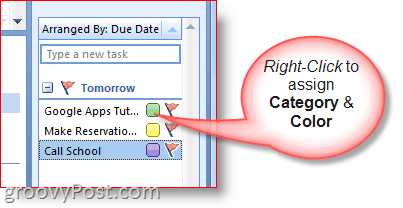
11. Для получения дополнительной информации на конкретную дату, зависать над задача или КалендарьВещь
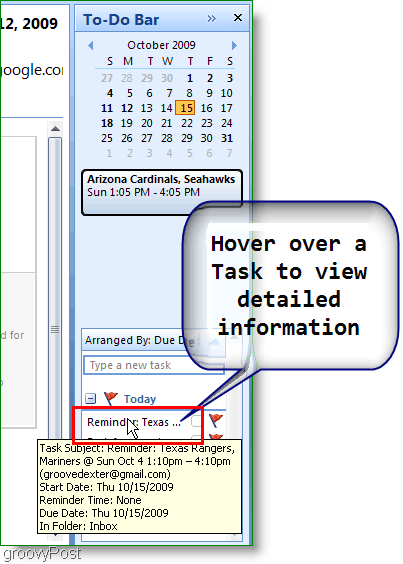
Это лишь некоторые из ключевых функций панели задач Outlook 2007, которыми я пользуюсь каждый день. Бьюсь об заклад, если вы немного исследуете, вы можете найти еще несколько замечательных советов! Пожалуйста, не стесняйтесь поделиться своим любимым советом ниже!
![Эффективное использование панели задач Outlook 2007 [How-To]](/uploads/acceptor/source/78/free_horizontal_on_white_by_logaster__1_.png)